ابزار Track DNS در سی پنل به شما این امکان را میدهد که وضعیت DNS دامنهها را بررسی کنید. این ابزار میتواند برای حل مشکلات DNS و اطمینان از صحت تنظیمات DNS مفید باشد.
ابزار Track DNS دارای دو سرویس است :
Domain Lookup : با استفاده از این سرویس می توانید DNS دامنه را مشاهده کنید و مطمئن شوید پس از انجام تغییراتی که داده اید، DNS ها به درستی تنظیم شده است یا خیر
Trace Route :ابزار Trace Route در سی پنل برای دنبال کردن مسیر انتقال دادهها از کامپیوتر شما به یک سرور یا وبسایت خاص استفاده میشود. این ابزار به شما کمک میکند تا بفهمید دادهها از کجا عبور میکنند و چه مراحلی را طی میکنند تا به مقصد نهایی برسند. Trace Route میتواند به شناسایی نقاط مشکل در مسیر شبکه کمک کند و اطلاعات دقیقی در مورد مدت زمان انتقال دادهها از یک نقطه به نقطه دیگر ارائه دهد.
نحوه استفاده از ابزار Track DNS در سی پنل
ابتدا وارد حساب کاربری سی پنل خود شوید.
در صفحه اصلی سی پنل، به بخش "Advanced" بروید.
در بخش "Advanced"، بر روی "Track DNS" کلیک کنید.
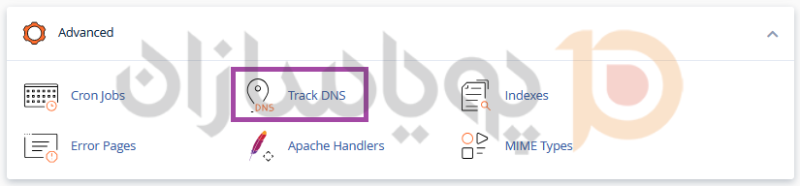
در صفحه باز شده، یک کادر متنی وجود دارد که در آن میتوانید نام دامنهای که میخواهید بررسی کنید را وارد کنید.
پس از وارد کردن نام دامنه، بر روی دکمه "Look Up" کلیک کنید.
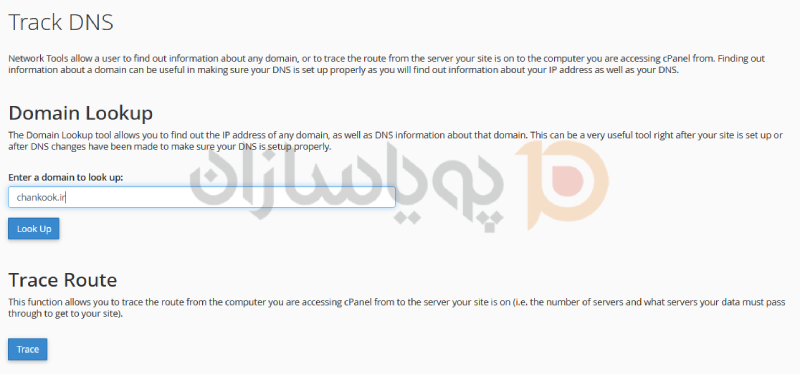
پس از اجرای جستجو، ابزار Track DNS نتایج مختلفی را به شما نشان میدهد، از جمله:
A Record: آدرس IP مرتبط با دامنه.
MX Record: رکوردهای مربوط به سرورهای ایمیل.
CNAME Record: نام مستعار دامنه.
NS Record: نام سرورهای DNS مرتبط با دامنه.
TXT Record: رکوردهای متنی که معمولاً برای تنظیمات SPF و دیگر تنظیمات امنیتی استفاده میشوند.
استفادههای مختلف از ابزار Track DNS:
بررسی وضعیت DNS: میتوانید وضعیت رکوردهای مختلف DNS دامنه خود را بررسی کنید تا مطمئن شوید همه چیز به درستی تنظیم شده است.
عیبیابی مشکلات DNS: در صورت بروز مشکلات مربوط به DNS، این ابزار میتواند به شما در شناسایی و حل مشکلات کمک کند.
اطمینان از انتشار تغییرات DNS: پس از انجام تغییرات در تنظیمات DNS، میتوانید با استفاده از این ابزار بررسی کنید که تغییرات به درستی انتشار یافتهاند.
ابزار Track DNS یک ابزار قدرتمند و مفید در سی پنل است که میتواند به شما در مدیریت و عیبیابی تنظیمات DNS دامنهها کمک کند.
نحوه استفاده از ابزار Trace Route:
در بخش پایین ابزارTrack DNS می توانید به ابزار Trace Route دسترسی داشته باشید.
در صفحه باز شده، شما معمولاً نیازی به وارد کردن اطلاعات خاصی ندارید. با کلیک کردن بر روی دکمه موجود، ابزار Trace Route به صورت خودکار مسیر انتقال دادهها از سرور شما به مقصدی که تعیین شده است را دنبال میکند.
پس از اجرای Trace Route، نتایج زیر نمایش داده میشوند:
هاپ (Hop): هر مرحلهای که دادهها در مسیر انتقال از مبدا به مقصد طی میکنند.
IP Address: آدرس IP هر هاپ.
زمان پاسخ (Response Time): زمان لازم برای هر هاپ برای پاسخ دادن به درخواست، که معمولاً به میلیثانیه (ms) اندازهگیری میشود.
کاربردهای Trace Route
عیبیابی مشکلات شبکه: شناسایی نقاطی در مسیر شبکه که ممکن است باعث کاهش سرعت یا قطع ارتباط شوند.بررسی زمان پاسخ در هر هاپ برای شناسایی تاخیرهای احتمالی.
تحلیل مسیر انتقال داده: بررسی مسیرهای مختلفی که دادهها از طریق آنها عبور میکنند تا به مقصد برسند.شناخت مسیرهای بهینه و یافتن مسیرهای جایگزین در صورت وجود مشکلات.
اطلاع از وضعیت شبکه: مشاهده وضعیت کلی شبکه و شناسایی نقاط اختلال یا کاهش کیفیت سرویس.
ابزار Trace Route در سی پنل به شما کمک میکند تا مشکلات شبکه را به سرعت شناسایی کرده و بهبود دهید، همچنین به شما این امکان را میدهد که درک بهتری از مسیرهای انتقال داده در شبکه خود داشته باشید.

